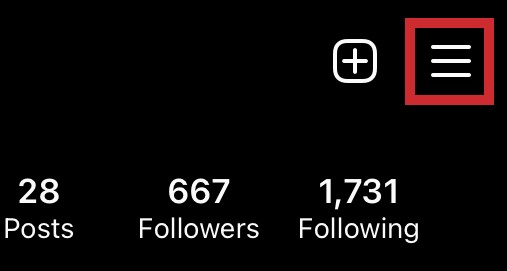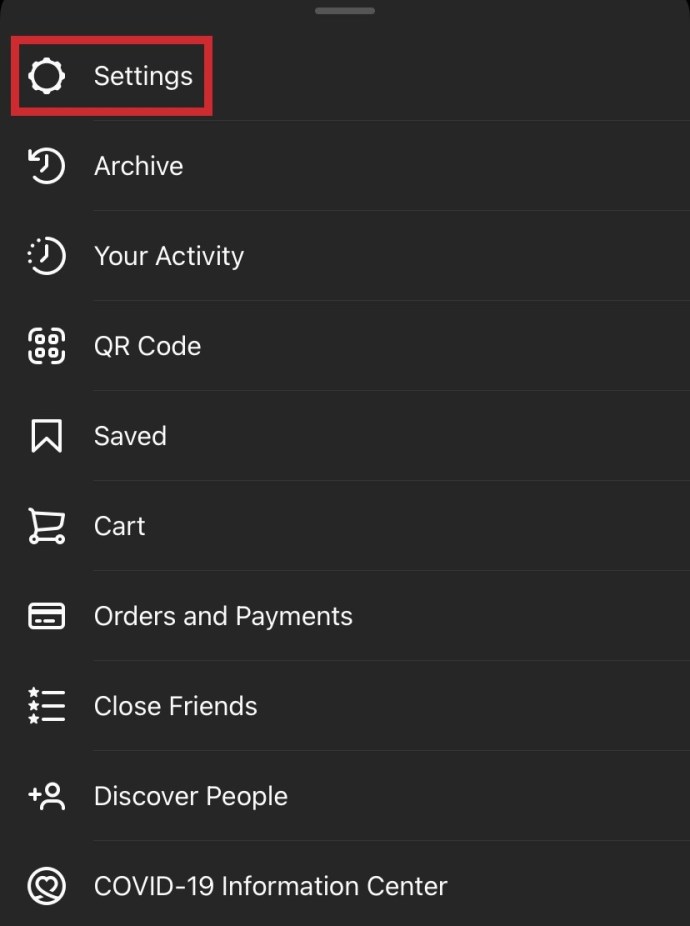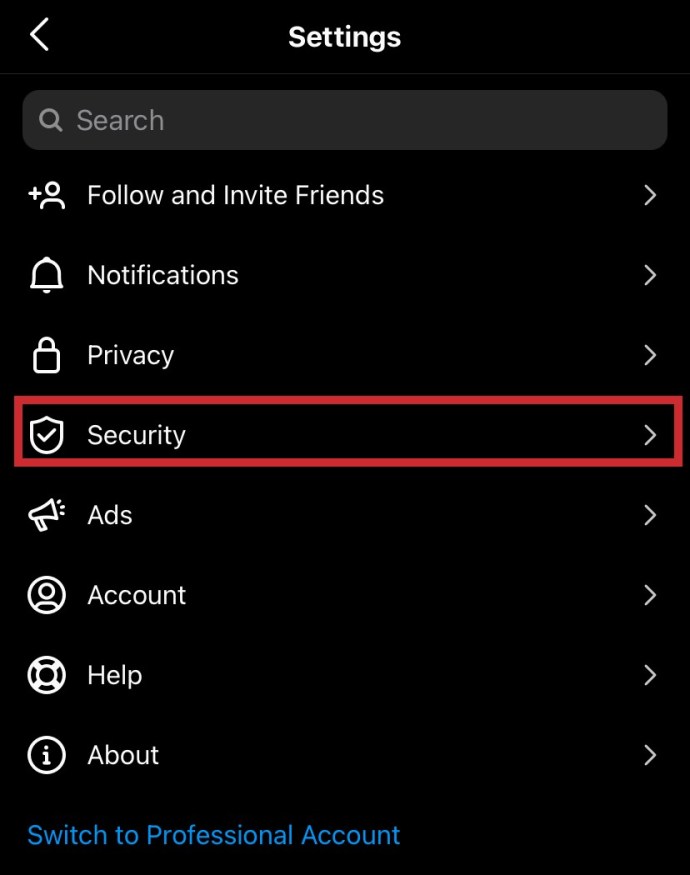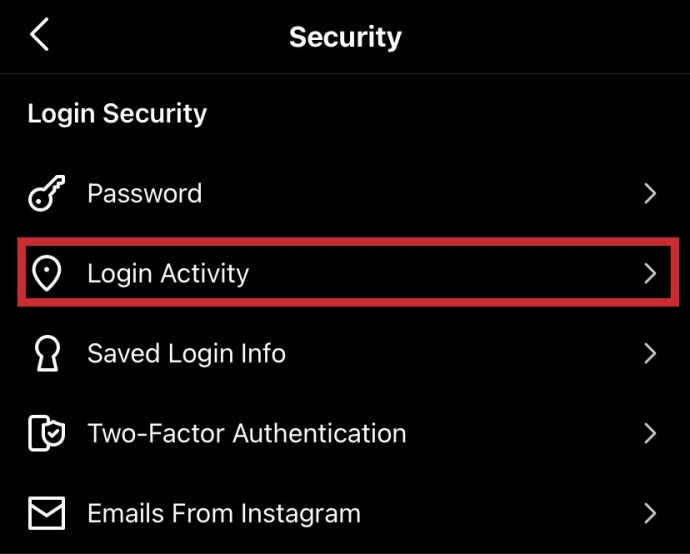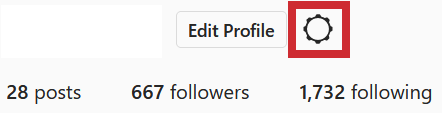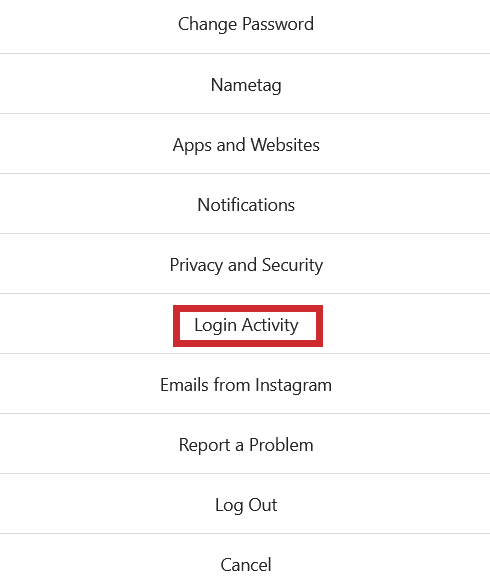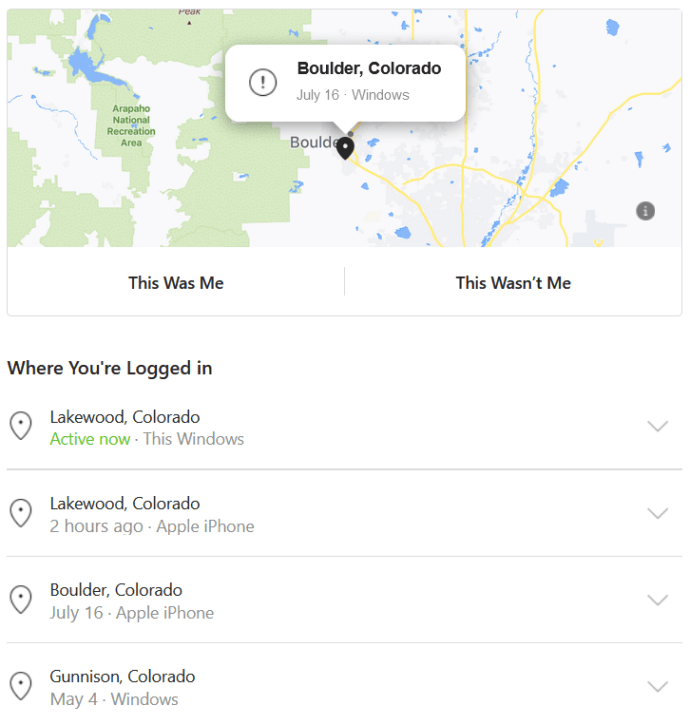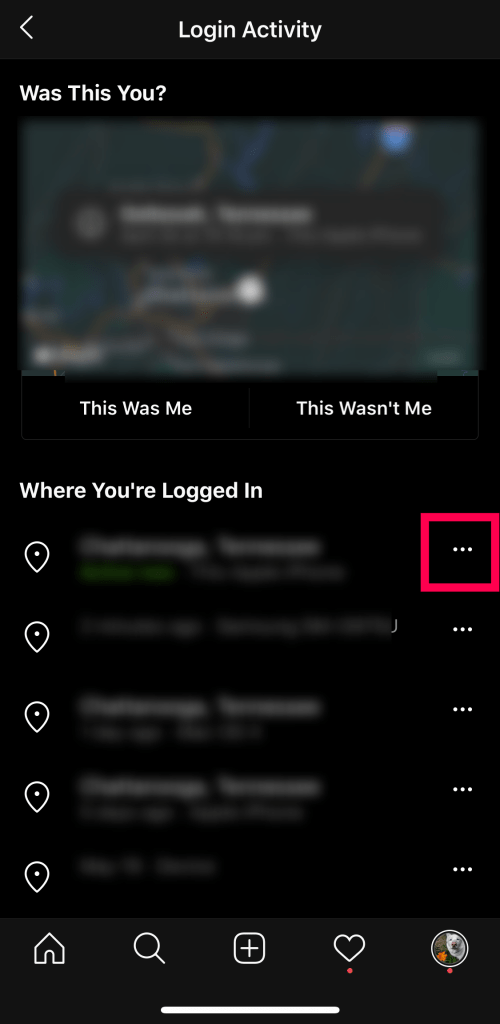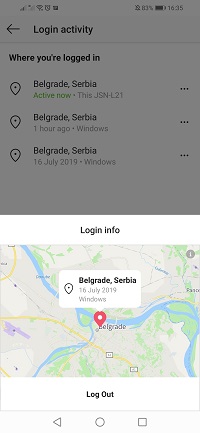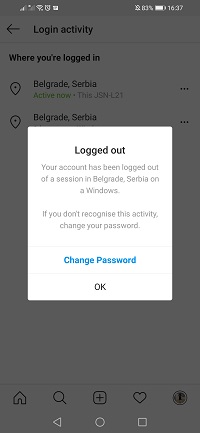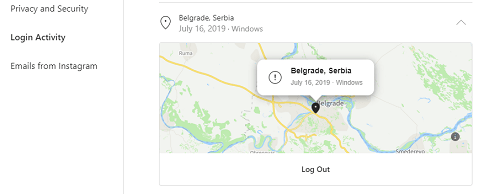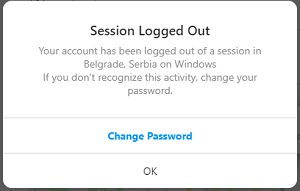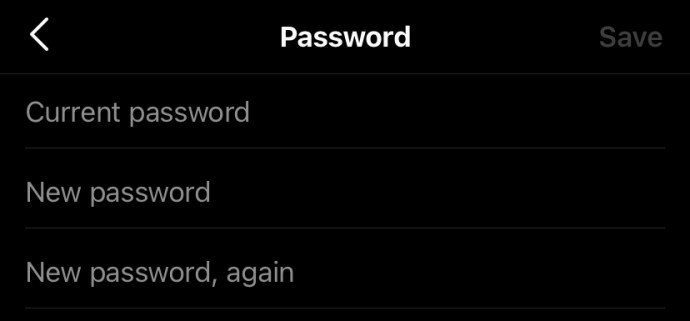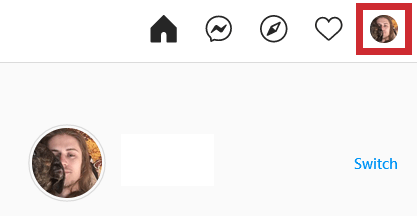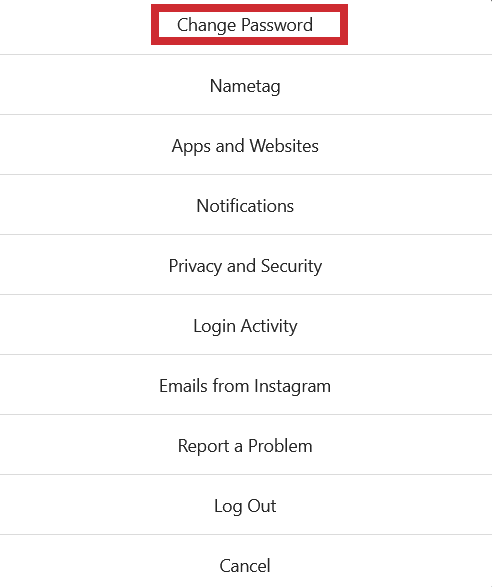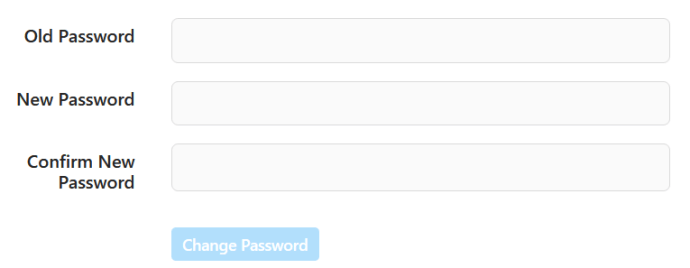Instagram — це гігант соціальної мережі та один із найпрозоріших гравців у грі. Крім того, він має прості меню як на мобільних, так і на веб-платформах. Тому з’ясування того, чи хтось увійшов у ваш обліковий запис, видалення та скидання пароля, не займе більше кількох хвилин.

Як переглянути останніх активних користувачів
Побачити останні активні логіни – це прогулянка парком. Instagram дозволяє знайти всю необхідну інформацію для входу в додатку та на офіційному сайті. Вам не доведеться стрибати через обручі або запитувати та завантажувати дані профілю, щоб отримати доступ до цієї інформації.
У наступних розділах буде розглянуто, як побачити останніх активних користувачів для мобільної та веб-версії.
Мобільний
У цьому розділі поєднуються платформи Android і iPhone, оскільки відмінності в двох версіях програми незначні. Ось як побачити останні активні використання Instagram за допомогою мобільного додатка. Зауважте, що для цілей цього посібника ми використовували iPhone.
- Запустіть програму Instagram на своєму пристрої. Якщо потрібно, увійдіть. Якщо ні, ви можете перейти до другого кроку.
- Торкніться значка свого профілю в нижньому меню. Це перенесе вас в головний розділ сторінки вашого профілю.

- Після цього торкніться значка меню у верхній частині екрана. З’явиться бічне меню, яке містить деякі з основних вкладок налаштувань.
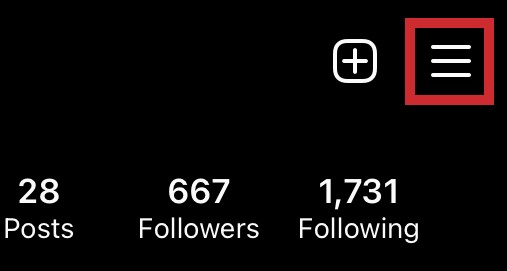
- Далі торкніться запису Налаштування вгорі списку.
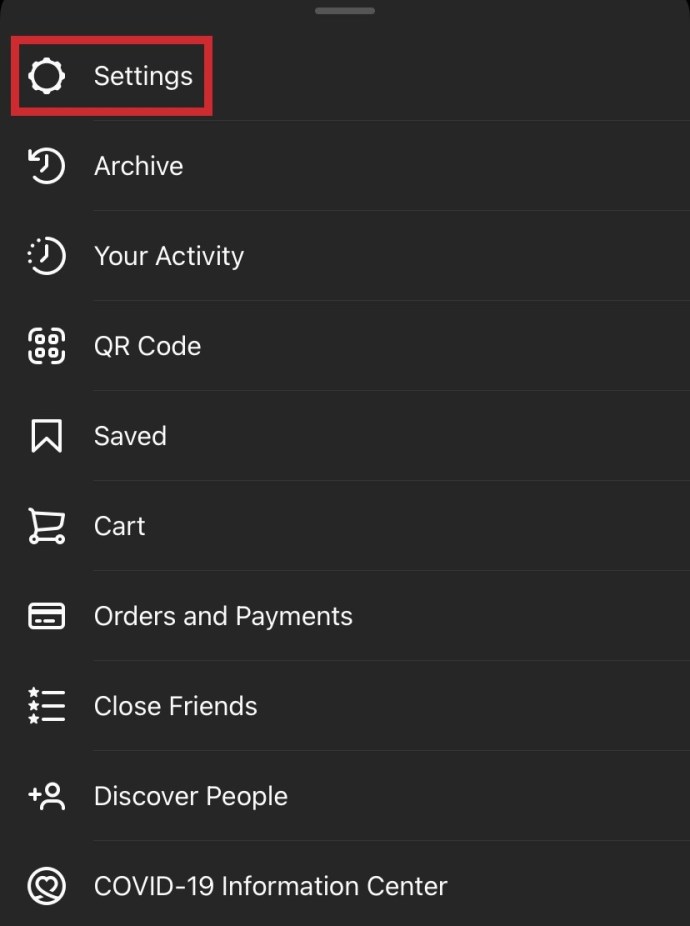
- На екрані налаштувань знайдіть і торкніться запису Безпека в меню.
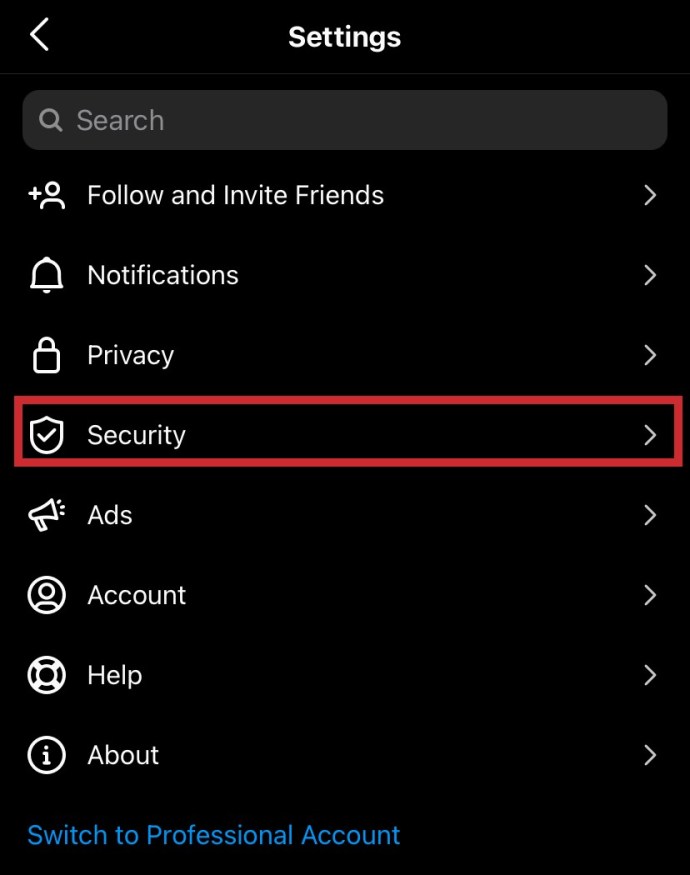
- Далі торкніться запису активності входу на екрані безпеки.
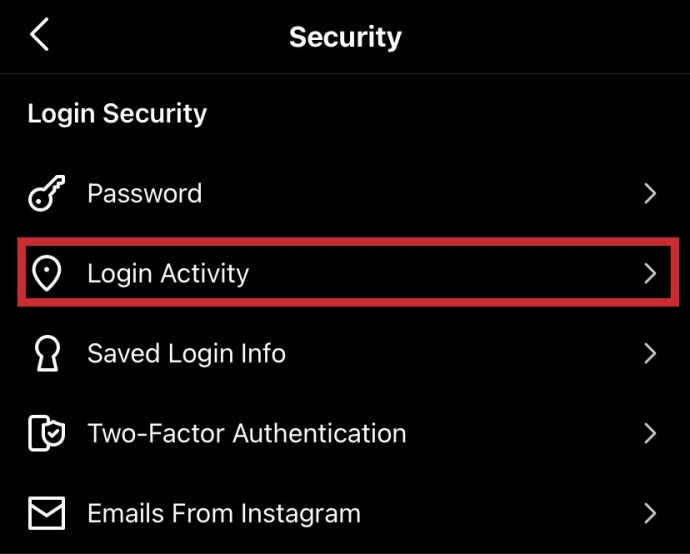
Коли відкриється екран активності входу, Instagram покаже вам список місць, з яких ви ввійшли у свій обліковий запис. Верхній запис у списку – це ваш телефон, на якому буде позначка Активний зараз.

З ПК або Mac
Веб-версія Instagram також дозволяє переглядати історію входу. Ось як це знайти. Зауважте, що наступні кроки призначені як для користувачів ПК, так і для користувачів macOS.
- Запустіть браузер і перейдіть на офіційний сайт Instagram. Вам слід натиснути на одну з двох піктограм профілю, які ви бачите у верхньому правому розділі вікна браузера.

- Натисніть на гвинтик поруч із кнопкою Редагувати профіль. Це біля верхньої частини екрана.
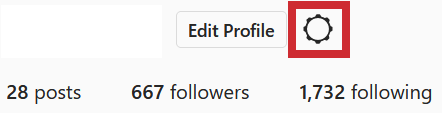
- З’явиться меню. Виберіть запис «Активність входу».
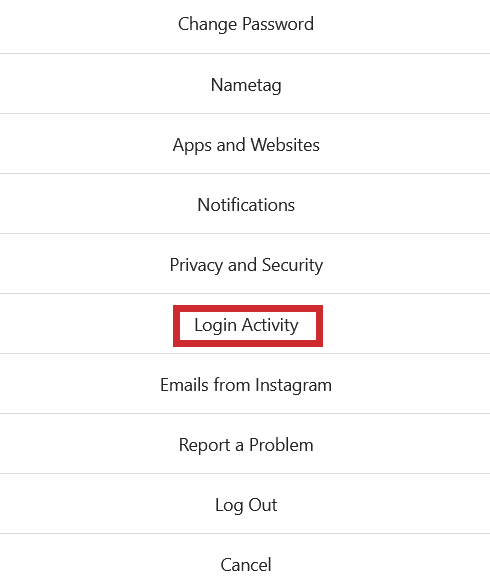
- Потім Instagram покаже вам список, який містить усі місця входу, з яких ви (або хтось інший) увійшли у свій обліковий запис. Найвищий результат матиме тег Активний зараз під місцем розташування. Він представляє пристрій, через який ви увійшли.
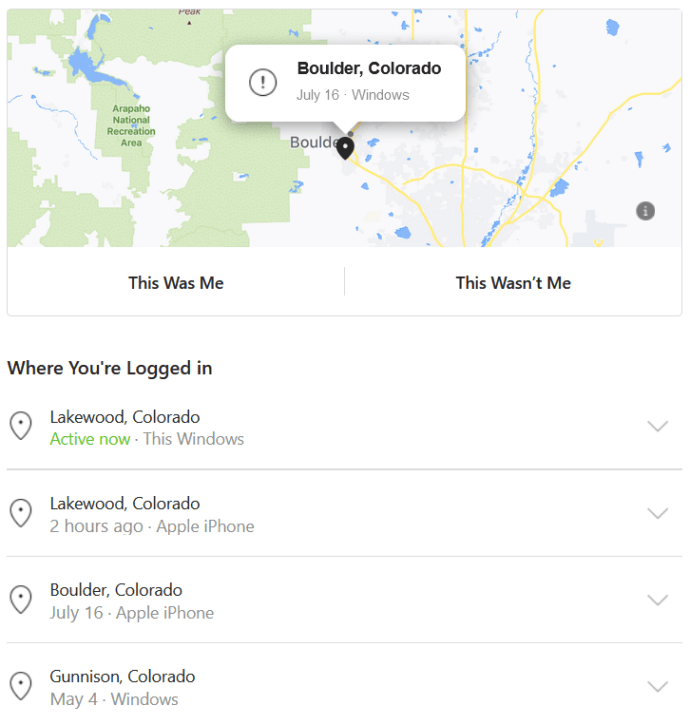
Як вийти з усіх інших пристроїв
Вихід із пристроїв, які ви не хочете мати у своєму профілі, є простим процесом. Це займає всього хвилину-дві, і ви можете зробити це з програми та через офіційний веб-сайт платформи.
Мобільний
Видалення небажаних пристроїв працює однаково в обох версіях мобільного додатка. Нижче наведено кроки, яких слід виконати:
- Вам слід виконати кроки 1-7 з розділу про перегляд останніх активних використання. Якщо все перевіряється, тепер ви повинні бути на сторінці входу.
- Виберіть зі списку запис, який потрібно видалити. Для цього натисніть на три горизонтальні точки праворуч.
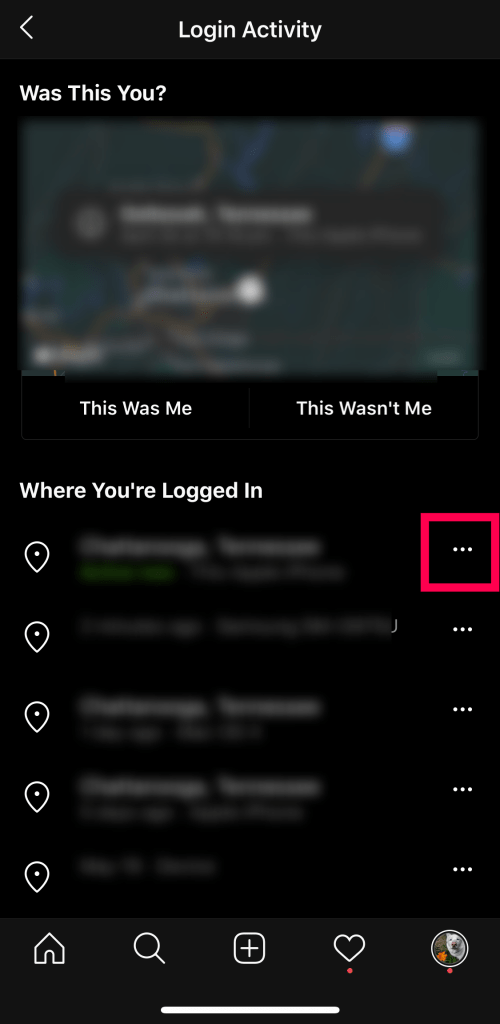
- Після цього програма відобразить спливаюче вікно з інформацією для входу. Він покаже вам приблизне місцезнаходження пристрою. Ви побачите місто та країну, а також час і дату входу та операційну систему пристрою. Торкніться кнопки «Вийти» внизу екрана.
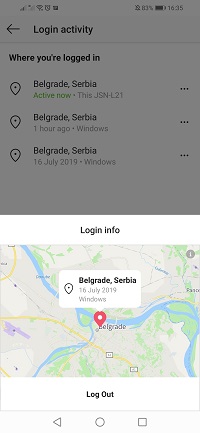
- Instagram відобразить повідомлення про вихід із системи. Він повідомить вас, що програма вивела вас (або когось іншого) із відповідного сеансу.
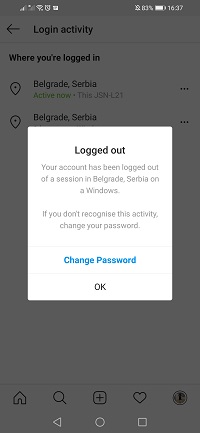
Робочий стіл
Ось як позбутися від небажаних пристроїв через офіційний сайт.
- Запустіть свій улюблений браузер і перейдіть на офіційний сайт Instagram. За потреби увійдіть. Після цього виконайте кроки 2-4 з попереднього розділу «З ПК або Mac». Ви повинні опинитися на сторінці «Активність входу» і побачити список місць і пристроїв, які ви використовували для входу.
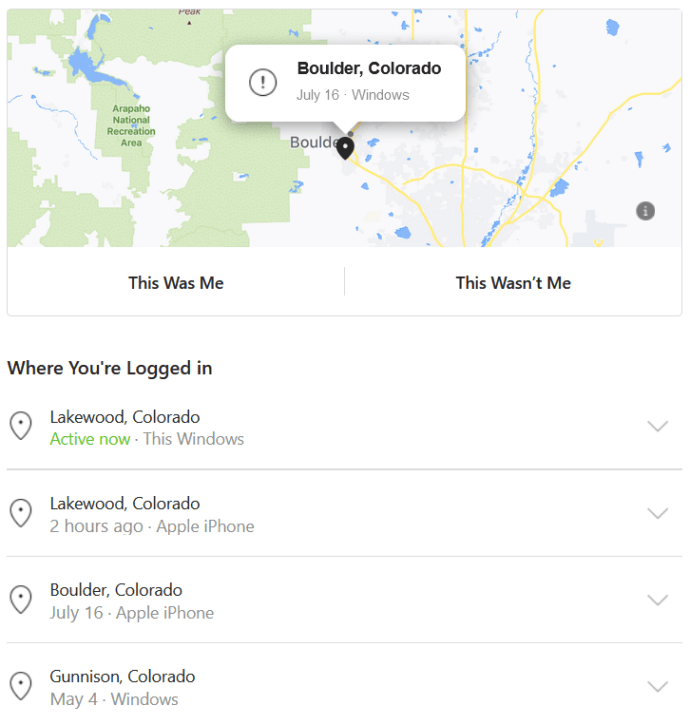
- Далі потрібно натиснути стрілку, спрямовану вниз, поруч із записом, який потрібно видалити. Instagram покаже вам приблизне місцезнаходження, час і дату входу, а також платформу.
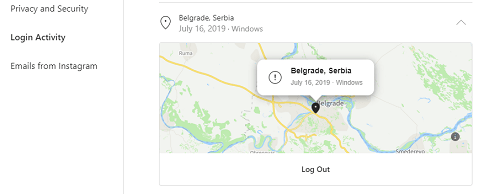
- Тепер натисніть кнопку «Вийти» під записом. Instagram має відобразити на екрані повідомлення про вихід із сеансу.
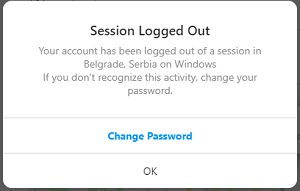
- Натисніть OK, щоб підтвердити. Ви повинні повторити процес для всіх записів у списку, які ви знаєте або підозрюєте, що їх зробив хтось інший. Повторіть цей процес стільки разів, скільки необхідно. Видаліть усі підозрілі записи.
Заходи безпеки
Після того, як ви виконали перераховані вище дії, настав час захистити свій обліковий запис.
Змініть свій пароль: мобільний
У цьому розділі ми розглянемо зміну вашого пароля на більш надійний. Спочатку ми розглянемо мобільну версію програми:
- Запустіть програму на телефоні та перейдіть у свій профіль.

- Торкніться значка трьох горизонтальних ліній (меню).
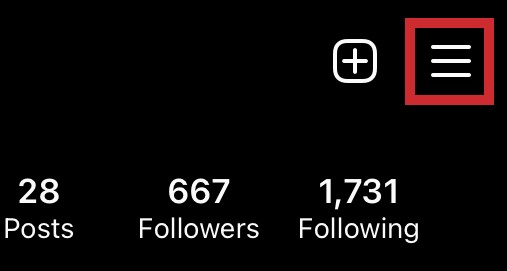
- Виберіть значок Налаштування в нижній частині меню.
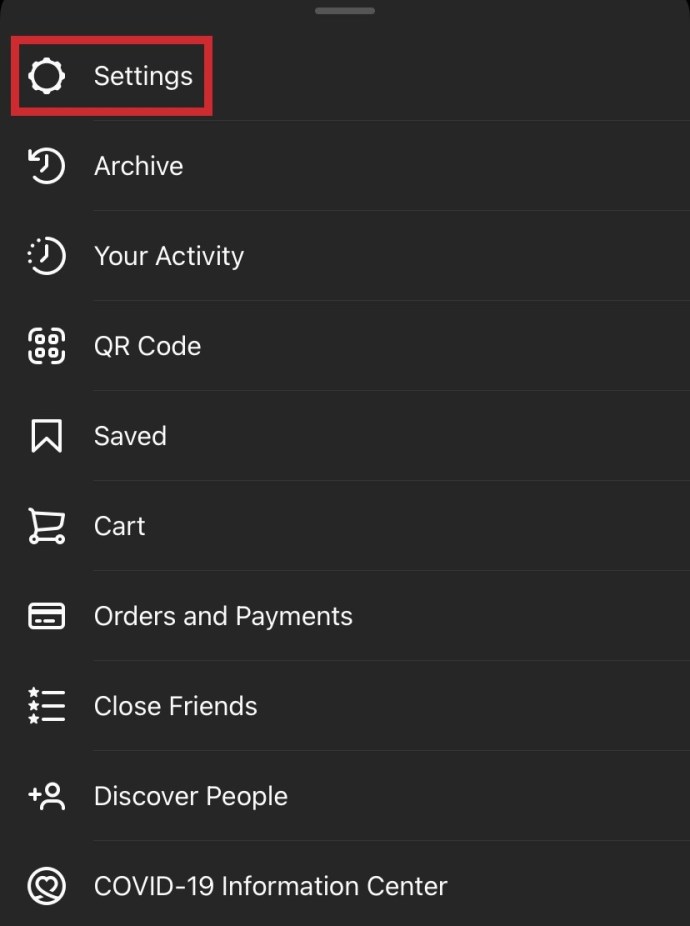
- Далі торкніться вкладки Безпека, а потім Пароль.
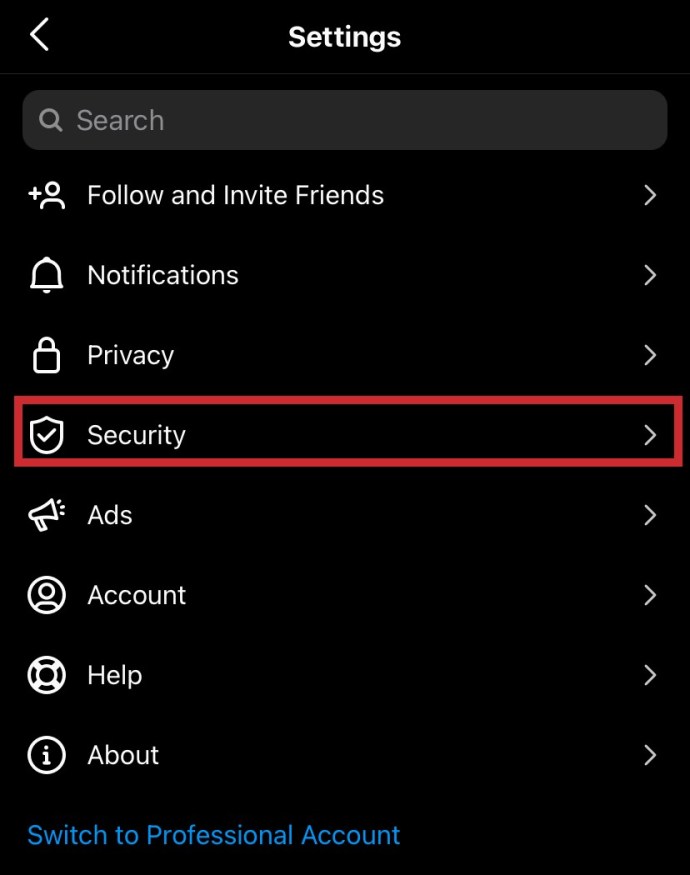
- Введіть поточний пароль у верхнє текстове поле. Після цього введіть новий, а потім введіть його знову.
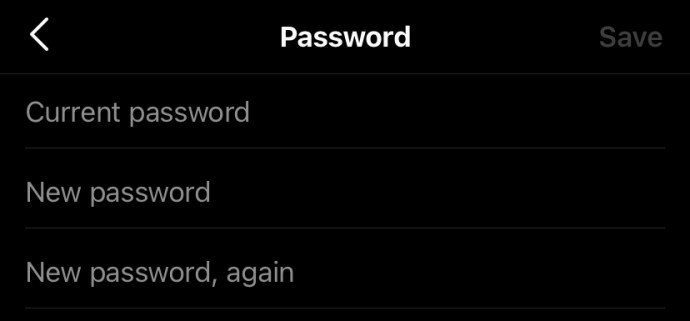
- Торкніться значка галочки, щоб зберегти зміни.
Змініть свій пароль: робочий стіл
Ось як змінити пароль через веб-сайт:
- Запустіть браузер і перейдіть на офіційний сайт Instagram. Натисніть на свій профіль.
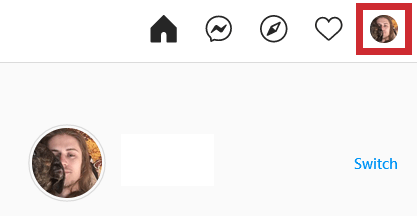
- Потім натисніть на гвинтик Налаштування.
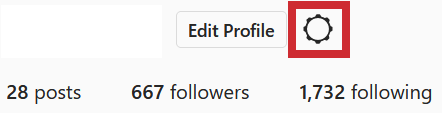
- У спливаючому меню виберіть пункт Змінити пароль.
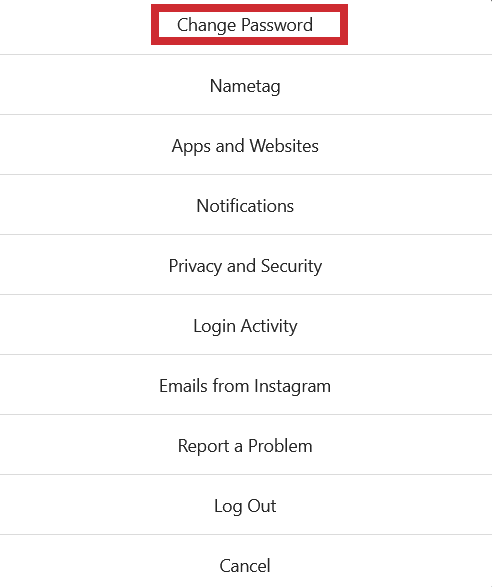
- Введіть свій старий пароль і введіть новий у необхідні поля. Натисніть на кнопку Змінити пароль.
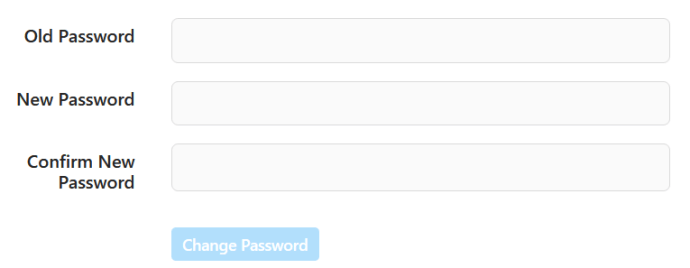
Запустіть антивірус
Нарешті, вам слід запустити антивірус, щоб перевірити свій пристрій або пристрої. Виконайте ретельне сканування, щоб перевірити, чи немає в системі вірусів чи іншого шкідливого програмного забезпечення. Рекомендується залишити антивірус активним у фоновому режимі для захисту в режимі реального часу.
Питання що часто задаються
У цьому розділі ми розглянемо відповіді на інші запитання щодо безпеки Instagram.
Чи повідомляє вас Instagram про нові логіни?
На жаль, відповідь на це полягає в тому, що Instagram не завжди повідомляє нас, коли хтось входить у наш обліковий запис. У нас є повна стаття на цю тему тут.
Однак у Instagram є розділ у налаштуваннях конфіденційності, у якому перераховані будь-які сповіщення або повідомлення з платформи соціальних мереж. Поки у вас є доступ до свого облікового запису, перейдіть до своїх налаштувань так само, як ми зробили вище. Потім натисніть «Безпека» і, нарешті, натисніть «Електронні листи з Instagram». Якщо є якісь незвичайні логіни, їх потрібно вказати тут.
Чи пропонує Instagram двофакторну аутентифікацію?
Так. Перейдіть до налаштувань конфіденційності та ввімкніть цю функцію. Хоча Instagram не надішле вам електронного листа, якщо хтось спробує увійти, ви отримаєте код аутентифікації, якщо хтось спробує отримати доступ до вашого облікового запису.
Без належного коду інший користувач не зможе отримати доступ до вашого облікового запису. Обов’язково оновлюйте інформацію свого облікового запису, інакше ви можете зіткнутися з проблемами, намагаючись отримати доступ.
Що я можу зробити, якщо мій обліковий запис повністю зламано?
Якщо ви не можете отримати доступ до свого облікового запису, тому що хтось змінив дані для входу, вам не пощастило. Спочатку перейдіть до вибору скидання пароля (незважаючи на те, що це може здатися марним). Instagram може надіслати скидання на електронну пошту, до якої у вас є доступ.
Потім зверніться за допомогою до служби підтримки Instagram. Якщо ви не можете отримати підтвердження, щоб повернути свій обліковий запис, вам знадобиться допомога.
Переконайтеся, що ваш обліковий запис у безпеці
Методи, викладені в цій статті, повинні допомогти вам зберегти ваш Instagram недоторканим або повернути суверенітет над ним, якщо він буде скомпрометований.
Ви знайшли щось підозріле у своєму списку входу? Ви змінили пароль і активували антивірус? Дайте нам знати в розділі коментарів нижче.